1.2 Acesso ao Sistema: mudanças entre as edições
Sem resumo de edição |
Sem resumo de edição |
||
| (2 revisões intermediárias pelo mesmo usuário não estão sendo mostradas) | |||
| Linha 27: | Linha 27: | ||
''imgFalaBrwiki3: Ícone de acesso'' | |||
| Linha 54: | Linha 54: | ||
Será aberta uma tela de cadastro a ser preenchida com os dados do manifestante, sendo obrigatório o preenchimento dos campos que contenham um asterisco, conforme destacados na figura abaixo: | Será aberta uma tela de cadastro a ser preenchida com os dados do manifestante, sendo obrigatório o preenchimento dos campos que contenham um asterisco, conforme destacados na figura abaixo: | ||
[[Arquivo:imgFalaBrwiki7.png|1000px|centro|FalaBr]] | [[Arquivo:imgFalaBrwiki7.png|1000px|centro|FalaBr]] | ||
''imgFalaBrwiki7: Formulário de cadastro – campos obrigatórios'' | ''imgFalaBrwiki7: Formulário de cadastro – campos obrigatórios'' | ||
| Linha 101: | Linha 103: | ||
[[Arquivo:imgFalaBrwiki11.png| | [[Arquivo:imgFalaBrwiki11.png|800px|centro|FalaBr]] | ||
''imgFalaBrwiki11: Recuperando senha'' | ''imgFalaBrwiki11: Recuperando senha'' | ||
Edição atual tal como às 15h55min de 29 de outubro de 2019
1.2. Acesso ao Sistema:
O acesso à página inicial do sistema Fala.BR dá-se pelo endereço:
https://sistema.ouvidorias.gov.br/publico/Manifestacao/RegistrarManifestacao.aspx?
A tela de início do sistema apresenta os botões com os sete Tipos de manifestações, opção para entrar no sistema ou criar um cadastro, opção de consulta de manifestações e acesso as perguntas frequentes.
1.2.1 Acesso mediante login e senha:
Caso já possua cadastro (usuário e senha), o usuário poderá acessá-lo clicando na aba “Entrar”, na barra de comandos à direita:
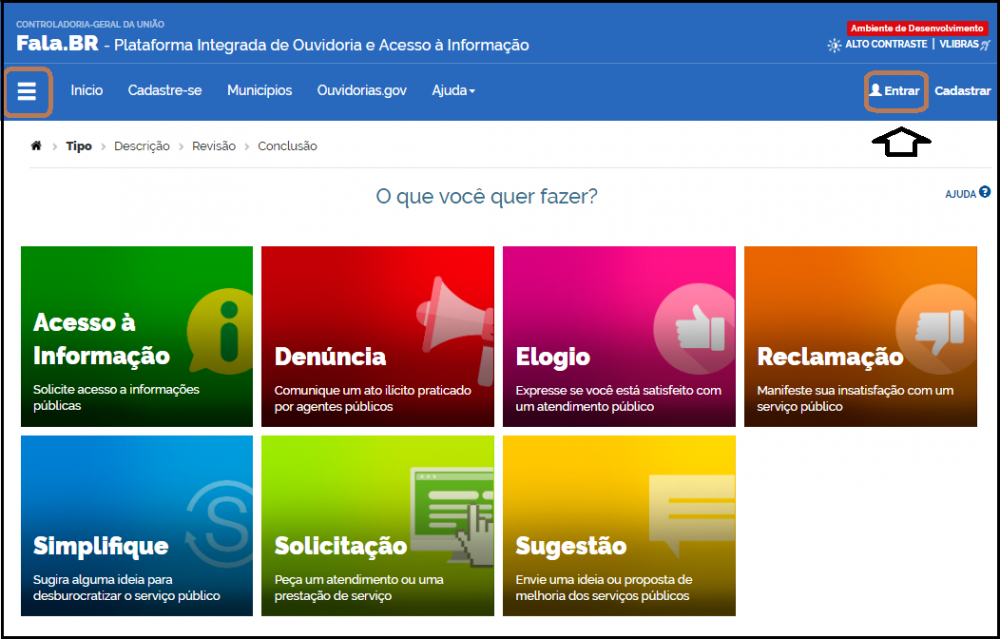
imgFalaBrwiki2: Acesso pelo botão “Entrar” na barra de comandos
ou, na barra de comandos à esquerda, clicando no ícone abaixo:

imgFalaBrwiki3: Ícone de acesso
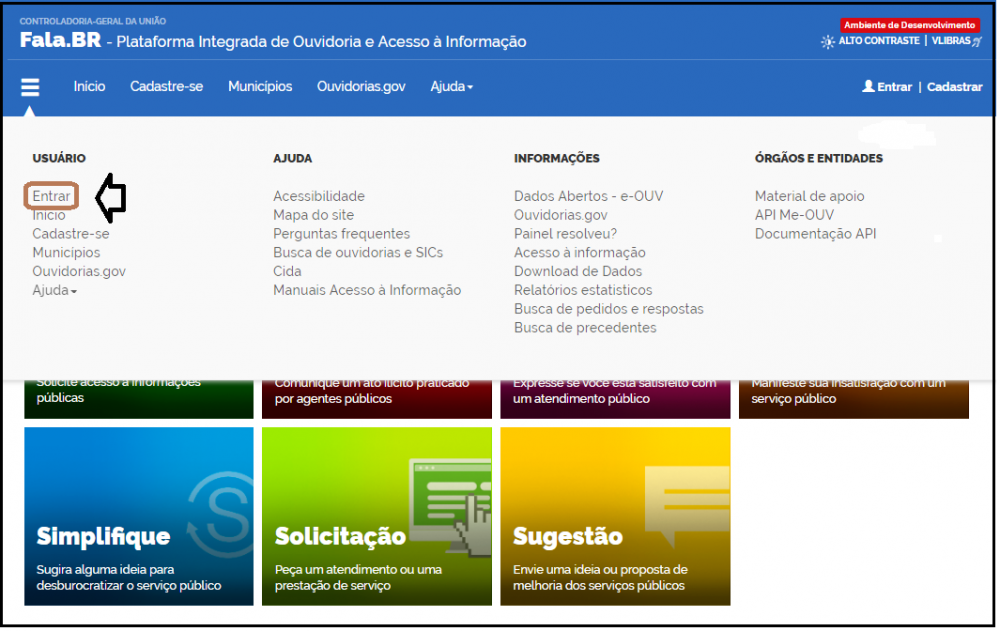
imgFalaBrwiki4: Acesso pelo ícone de acesso
Você terá acesso à tela de entrada do sistema.
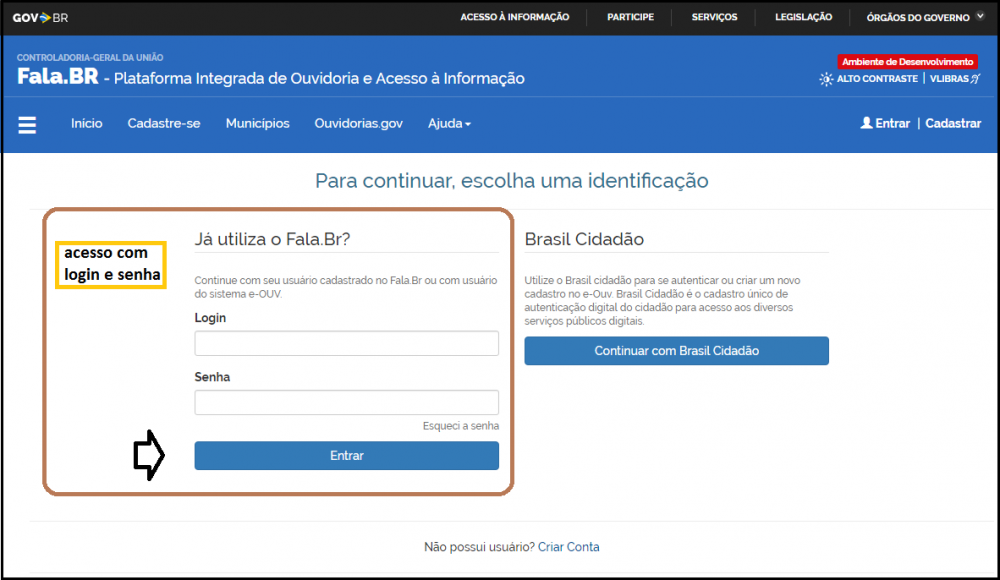
imgFalaBrwiki5: Tela de Entrada/ acesso ao sistema
1.2.2 Acesso mediante realização de Cadastro:
Caso não seja cadastrado, o manifestante deverá clicar na aba “Cadastrar” na barra de comandos à direita.
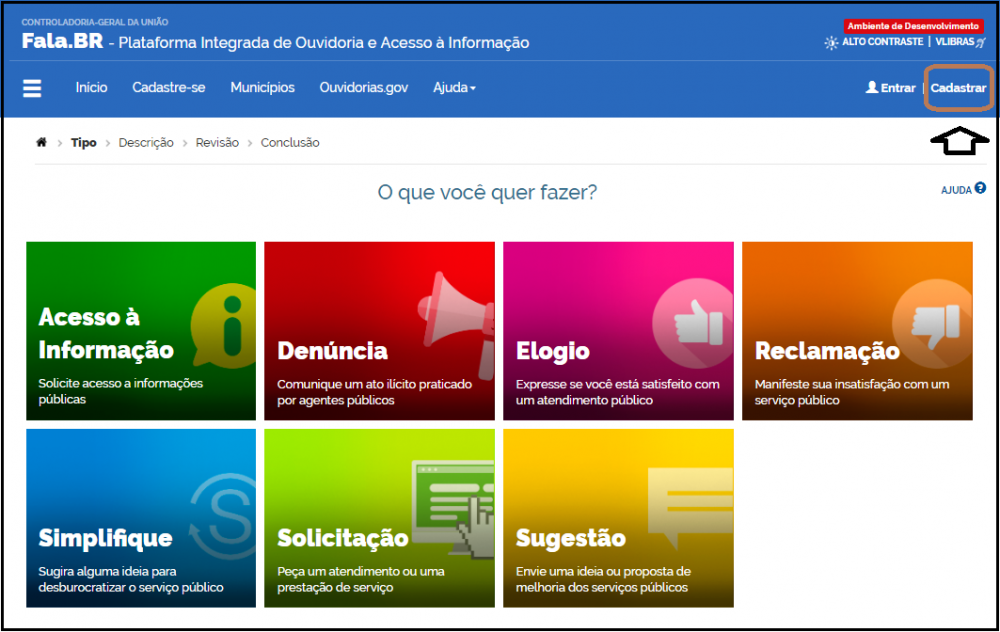
imgFalaBrwiki6: Acesso ao sistema mediante cadastro
Será aberta uma tela de cadastro a ser preenchida com os dados do manifestante, sendo obrigatório o preenchimento dos campos que contenham um asterisco, conforme destacados na figura abaixo:
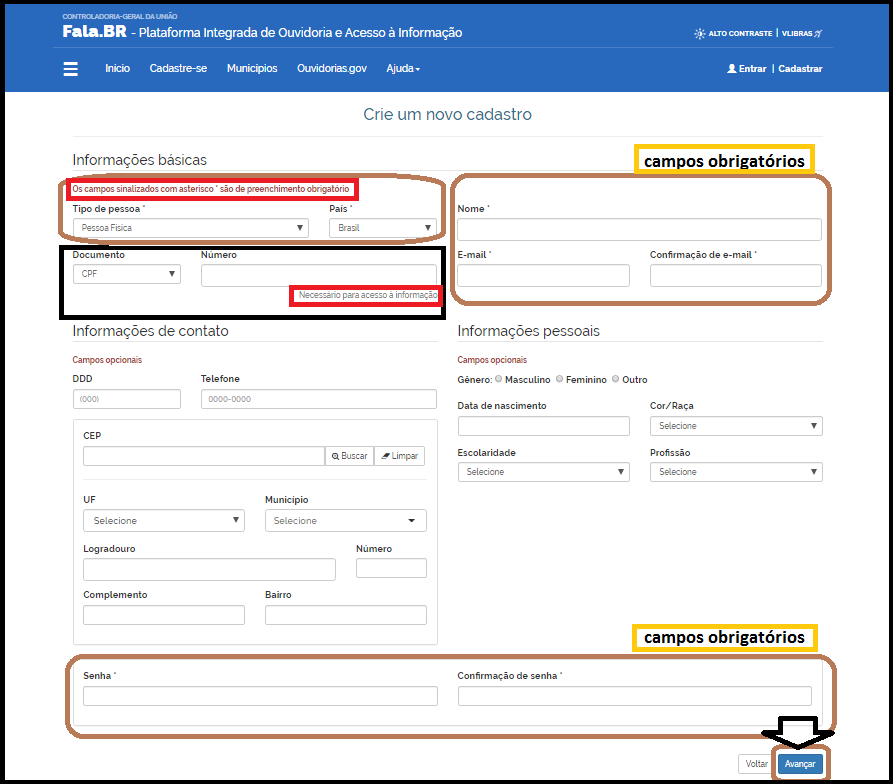
imgFalaBrwiki7: Formulário de cadastro – campos obrigatórios
Após o preenchimento dos campos, deve-se clicar no botão “Avançar”, no canto direito ao final da tela para conclusão.
Ao concluir o cadastro, usuário receberá login e senha no e-mail cadastrado.
Caso o manifestante inicie o processo de registro sem se cadastrar ou sem acessar o sistema, no passo seguinte a escolha do tipo de manifestação, o manifestante será convidado a acessar o sistema, se já tiver cadastro, a criar um cadastro ou acessar usando as credenciais do Brasil Cidadão/Acesso ao Gov.BR.
Caso tenha optado por registrar uma Denúncia ou Reclamação, o manifestante também poderá optar por registrar a manifestação de forma anônima, clicando no botão “Continuar sem me identificar”.
1.2.3 Acesso mediante BR Cidadão:
O sistema também poderá ser acessado por meio do cadastro Brasil Cidadão:
As duas imagens na sequência demonstram o acesso BR Cidadão:
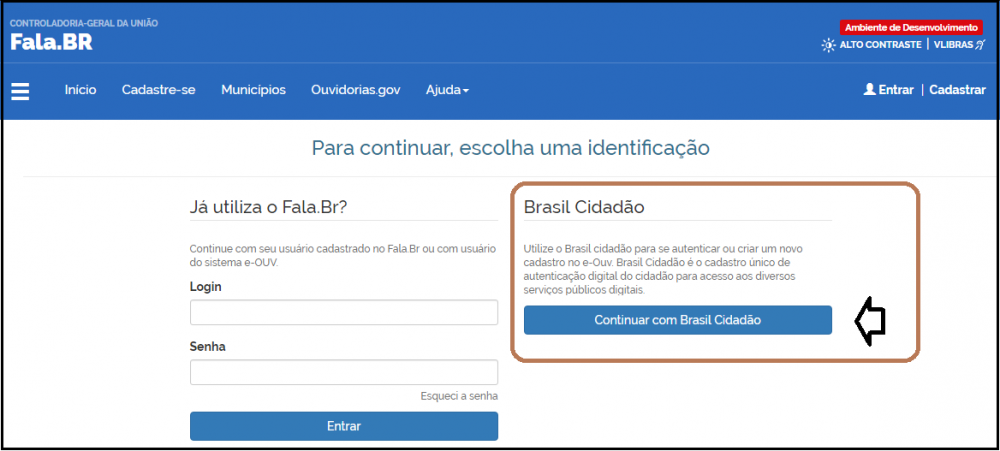
imgFalaBrwiki8: Acesso pelo Brasil Cidadão
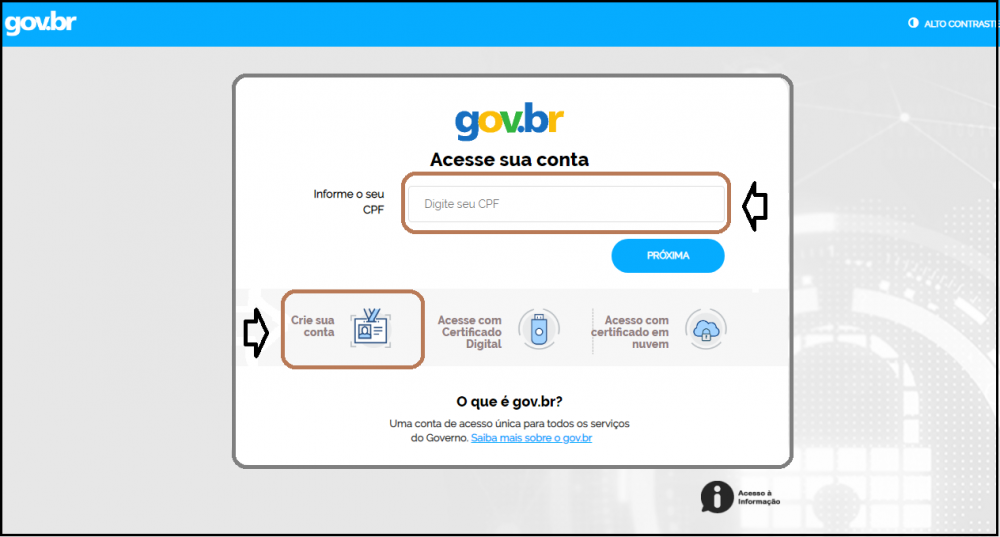
imgFalaBrwiki9: Acesso pelo Brasil Cidadão
1.2.4. Recuperação de Senha:
Em caso de esquecimento da senha, é possível recuperá-la clicando no indicativo “Esqueci a senha”.
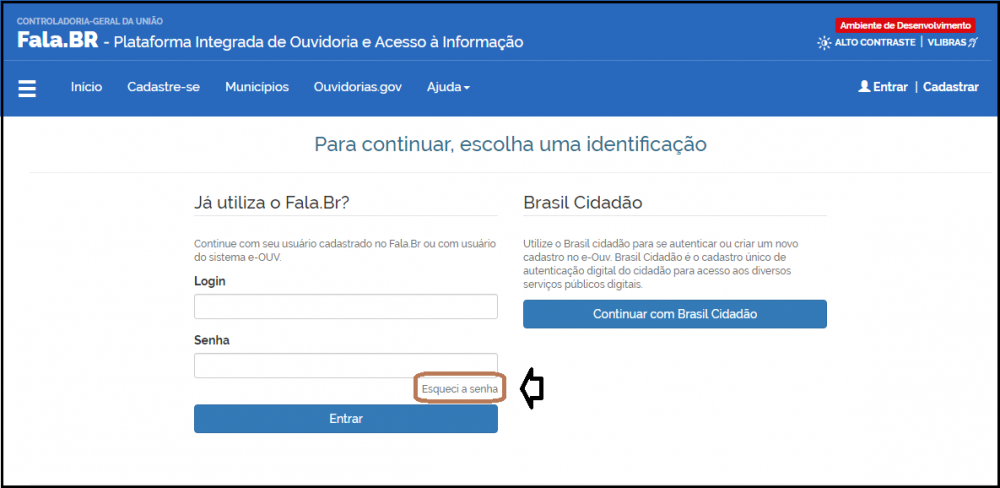
imgFalaBrwiki10: Recuperação de senha
Será aberta uma caixa de diálogo onde o usuário deverá preencher com seu login e clicar no botão “Continuar”.
Uma nova senha será gerada e encaminhada para o e-mail cadastrado.
A figura abaixo enfatiza os tipos de usuário e os seus respectivos logins:
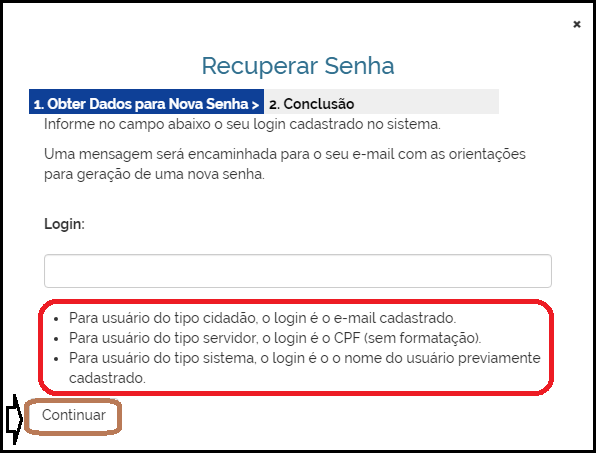
imgFalaBrwiki11: Recuperando senha
